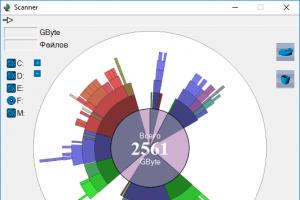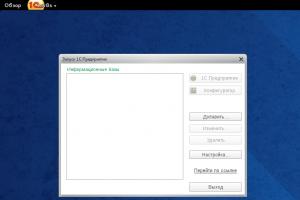Sposoby otwierania portów w systemie Windows. Sposoby otwierania portów w systemie Windows Otwórz port 1723 w systemie Windows 10
Czasami pojawia się problem związany z brakiem dostępu do jakichkolwiek stron. Przyczyną tego może być zamknięty port. Połączenie, przez które dane są odbierane i wysyłane do komputera, nazywa się portem. Artykuł pomoże Ci dowiedzieć się, jak go otworzyć za pomocą wbudowanej zapory ogniowej (zapory ogniowej) systemu Windows 7, 8, 10 i routera.
Otwarcie portu za pomocą zapory sieciowej
Utworzone ustawienia są identyczne we wszystkich nowoczesnych systemach operacyjnych, więc procedura będzie taka sama.
Najpierw musisz dostać się do zapory ogniowej. Aby to zrobić musisz się zalogować Panel sterowania, sekcja - System i bezpieczeństwo. Lub naciśnij Win + R. W oknie musisz pisać firewall.cpl.
W wyświetlonym oknie znajdź przycisk Opcje dodatkowe: 
Następnie w kolumnie po prawej stronie kliknij Zasady połączeń przychodzących:
W kolumnie po lewej stronie znajduje się pozycja - utwórz regułę. Kliknij na to: 
Potrzebujemy reguły dla portu, więc zaznacz to pole i kliknij Dalej.
Otworzy się nowe okno, w którym należy określić typ protokołu i porty, do których będzie stosowana ta reguła. Na przykład w grach często zdarza się, że tworzone są dwie reguły. 
Po tym potrzebujesz wskazać działanie, który zostanie wykonany zgodnie z utworzoną regułą. Wybierz opcję Zezwalaj na połączenia (w tym połączenia chronione przez IPSec i bez ochrony). 
Następnie otworzy się Twój profil. Tutaj musisz się upewnić, że wszystkie typy profili mają pola wyboru (domena, prywatny i publiczny): 
Kreator poprosi Cię o podanie nazwy i opisu tej reguły. Aby to zrobić, piszemy jakiekolwiek imię. W opisie możesz nic nie pisać. Kliknij Zakończ. 
Teraz w zaporze systemu Windows odnajdujemy utworzony element i sprawdzamy, czy port jest otwarty. Można to zrobić za pomocą narzędzia PFPort Checker. 
Jeśli port nadal nie działa, możesz spróbować go aktywować inną metodą. Aby to zrobić, ponownie utworzymy regułę, tyle że nie będzie to dotyczyć portu, ale dla programu:
Następnie określ ścieżkę do programu za pomocą przycisku „Przeglądaj”: 
Następnie wszyscy robimy to samo, co w pierwszym przypadku. Tym samym stworzono nową regułę, która powinna działać.
Otwarcie portu na routerze
Aby otworzyć port na samym routerze, należy postępować zgodnie z instrukcjami krok po kroku:
W pasku adresu dowolnej przeglądarki, której potrzebujesz wskazaćIP-adres routera. Pojawi się okno, w którym musisz wpisać swoją nazwę użytkownika i hasło: 
Następnie kliknij przycisk Zapora sieciowa i wybierz serwery wirtualne:  W następnym oknie stwórzmy regułę aby przekierować port na routerze zgodnie z obrazkiem:
W następnym oknie stwórzmy regułę aby przekierować port na routerze zgodnie z obrazkiem: 
Ważne jest, aby się nie pomylić - w ostatnim akapicie „Wewnętrzny adres IP” to adres komputera, a nie routera. Następnie zapisujemy zmiany.
Wyłączanie zapory sieciowej Windows 7, 10
Jeśli w takim przypadku port się nie otworzy, możesz spróbować całkowicie wyłączyć ochronę. Aby to zrobić, przejdź do ustawień zapory sieciowej, korzystając z okna wyszukiwania (Win + R), wybierz element Włącz i wyłącz Zapora systemu Windows. 
Otworzy się okno dialogowe Konfiguracja komponentów: 
Po naciśnięciu przycisku „ OK» ochrona komputera przed programami wirusowymi z sieci zostanie wyłączona, co nie jest zalecane. Dlatego możesz skorzystać z tego tylko w skrajnych przypadkach, na przykład, aby sprawdzić działanie samej zapory sieciowej lub podczas przechodzenia z jednego programu filtrującego do drugiego. Ciągła praca z wyłączoną zaporą sieciową jest niebezpieczna i stwarza duże ryzyko dla komputera.
Istnieją zatem dwa sposoby otwarcia portu dla witryny internetowej w systemach operacyjnych Windows: poprzez zmianę ustawień zapory sieciowej i samego routera. Jeśli oba nie pomogą, możesz spróbować całkowicie wyłączyć wbudowany dziennik zabezpieczeń.
Jeśli jesteś administratorem systemu, musisz wiedzieć wszystko o otwartych portach w systemie Windows 10. Ale nie musisz ich pamiętać, ponieważ podajemy informacje na tej stronie.
Jeśli w ogóle nie wiesz, czym są otwarte porty systemu Windows 10, lepiej rozpocząć ten temat od odrobiny teorii. Jednocześnie wielu słyszało o tym terminie, ale jego znaczenie nie zawsze jest jasne dla wszystkich. Większość użytkowników po prostu nie jest zainteresowana takimi informacjami, ale jeśli Cię to interesuje, warto kontynuować. Ponieważ nadal powinna istnieć niewielka podstawa teoretyczna.
Jakie są porty systemu Windows 10
Rozpoczynając rozmowę na temat takich koncepcji, spróbuj wyobrazić sobie jakiś długi tunel, przez który oddziałują dwa urządzenia. A żeby się do niego dostać, trzeba skorzystać z czegoś, co przypomina drzwi. To właśnie te drzwi można nazwać portami urządzeń. Każde urządzenie ma otwarte „drzwi”, przez które może wchodzić w interakcję z systemem. Nie należy mylić tego punktu, ponieważ są to zupełnie różne interfejsy.Największym zainteresowaniem wśród graczy i innych użytkowników są właśnie „otwarte drzwi”, przez które można wchodzić w interakcję z siecią WWW, aby dołączyć do jakiegoś serwera gier lub pobierać filmy i inną zawartość z trackerów torrentowych. Czasami, aby zachować funkcjonalność takich aplikacji, użytkownicy muszą samodzielnie odblokować „drzwi”. Dlatego ważne jest, aby nauczyć się pracować z takimi ustawieniami systemu.

Jak można sprawdzić otwarte porty w systemie Windows 10? Jeśli nie wchodzisz w chwasty i nie mówisz szczegółowo o ustawieniach systemu, możesz do takich zadań używać aplikacji innych firm. Można to jednak zrobić również za pomocą narzędzi, które może zapewnić sam system operacyjny. Aby to zrobić, potrzebujesz wiersza poleceń działającego jako administrator:
- Otwórz interpreter systemu lub linię „Uruchom”;
- Wpisz tam „cmd”;
- Po otwarciu żądanego narzędzia wpisz „netstat -aon | więcej".
- A - lista połączeń i portów oczekujących na to;
- O - identyfikator procesu;
- N - adres i numer drzwi;
- WIĘCEJ - wyświetlanie informacji w trybie stronicowym.
- Otwarte - Słuchanie;
- Połączony -Ustalono;
- Brak odpowiedzi — TimeWait;
- Zamknie - ZamknijCzekaj.

Okazuje się, że otwarte porty w Windows 10 to opcja systemowa, z którą warto pracować tylko wtedy, gdy się to zrozumie. W innych przypadkach lepiej nie dotykać tego problemu, o ile działa poprawnie.
- Przydatne programy dla systemu Windows 10
Wiedza, które porty systemu Windows 10 są otwarte, a które zamknięte, przyda się każdemu. Powiemy Ci wszystko, a także jak otworzyć zamknięty i zamknąć otwarty.
Dzisiaj niektórzy użytkownicy mogą napotkać problem, gdy jakaś aplikacja, program lub zabawka wymaga otwarcia określonego portu, aby działać poprawnie. Dlatego warto porozmawiać o tym, które porty są już otwarte w Windows 10 lub co będziesz musiał w tym celu zrobić.
Mówiąc poprawnie z technologicznego punktu widzenia, port nazywany jest zwykle parametrem całego protokołu transportowego, który zapewnia poprawność niezależnego przesyłania danych dla określonych aplikacji, narzędzi i innego oprogramowania. Jeśli spróbujemy wyrazić się jaśniej, parametr ten można porównać z numerem domu lub mieszkania w zwykłym liście papierowym. Jeżeli numer ten nie zostanie wiarygodnie podany, list może nie zostać doręczony adresatowi.
Korzystanie z zapory systemu Windows 10 do otwierania portu
Na początek przypomnijmy sobie, czym jest zapora sieciowa — jest to wbudowany w system operacyjny moduł ochronny, którego zadaniem jest uniemożliwianie programom samodzielnego dostępu do sieci bez Twojej wiedzy lub uzyskiwanie dostępu do Twojego komputera przez osoby atakujące zdalnie. Instalacja tego elementu nie jest w ogóle wymagana, jeśli jednak potrzebujesz bardziej profesjonalnej ochrony niż ta wbudowana w system operacyjny, zawsze możesz skorzystać z wbudowanych zapór sieciowych.Jeśli zdecydujesz się skorzystać z wbudowanych możliwości, w tym celu wykonaj następujące kroki:
- Wchodzimy do „Panelu sterowania”, a następnie przechodzimy do „Zapory sieciowej”;
- W sekcji z dodatkowymi parametrami kliknij „reguły dla połączeń przychodzących” i kliknij „utwórz regułę”;
- Jeśli mówimy o tym, jak otworzyć nowy port, to w następnym oknie, które się otworzy, musisz dokładnie określić ten typ reguły;
- Kliknij Następny";
- Wybierz protokół TCP/UDP i wskaż konkretną wartość otwieranych portów. Nie ma tutaj potrzeby otwierania wszystkich lokalnych stanowisk;
- Określ opcję akcji dla danej wartości;
- Określ profil sieci lokalnej;
- Ustaw nazwę i regułę, kliknij przycisk „Zakończ”.

Pamiętaj, że jeśli otworzysz jakiekolwiek porty, zawsze powinieneś wiedzieć, jakie konsekwencje to przyniesie. Faktem jest, że każda zmiana standardowej polityki bezpieczeństwa powoduje, że Twój komputer staje się coraz bardziej podatny na zagrożenia zewnętrzne.
Eksperci ds. bezpieczeństwa komputerowego zalecają sprawdzenie wszystkich otwartych portów systemu Windows 10 i, jeśli to możliwe, nie wprowadzanie żadnych zmian w ich ustawieniach. Jeśli z jakiegoś powodu musisz to zrobić, pamiętaj o wszystkim, co zmieniłeś i anuluj te zmiany, gdy tylko nie będzie już potrzeby ich zapisywania. Zalecamy również wzmocnienie ochrony Twojego komputera - niezależnie od tego, czy jest to komputer stacjonarny, czy laptop, pomoże Ci to uchronić się przed problemami.
- Najlepsze programy dla Windows 10
Zacznijmy od podstawowej wiedzy czym jest port i jak go otworzyć w Windows 10 - wyobraźmy sobie tunel przez który dochodzi do interakcji pomiędzy dwoma punktami, żeby do niego wejść, każdy z nich potrzebuje otwartych drzwi, więc port jest punktem, a drzwi mają status otwarty lub zamknięty. Z reguły wymiana sieciowa jest wymagana w grach, różnych dystrybucjach sieciowych itp. Co więcej, pewnie słyszałeś o czymś takim jak firewall - wbudowana ochrona - firewall, który może chronić system - jak kamienny mur to dom i każde nowe otwarcie portu go boli.
Gracze i fani pobierania ogromnych pakietów danych z Internetu pytają na różnych forach, jak otworzyć ten lub inny port i jakie jest jego znaczenie - powiemy Ci więcej na ten temat.
Sprawdzanie portów
Zanim zaczniemy otwierać porty, sprawdźmy, które z nich są już otwarte, są do tego specjalne programy, ale teraz skorzystamy z wbudowanych narzędzi Windows. Zacznijmy.
- Uruchom cmd jako administrator +[X] → „Wiersz poleceń (admin) →
- Wpisz „cmd” bez cudzysłowów → OK.

- Wpisujemy także „netstat –aon | więcej” → [enter]
W poleceniu wskazaliśmy, że potrzebujemy informacji o stanie połączeń sieciowych i portów nasłuchujących z parametrami: a – wszystkie połączenia i porty oczekujące; o – pokaż identyfikator procesu; n – pokazuje numer portu i adres w postaci liczbowej; więcej – wyjście strony.

W ten prosty sposób nauczyliśmy się patrzeć na porty, otrzymaliśmy odpowiedź w formie tabelarycznej, według portów, teraz o deszyfrowaniu:

- „LISTENING” – port nasłuchuje;
- „STABLISHED” – nawiązano połączenie punkt-punkt;
- „TIME WAIT” – przekroczony czas reakcji;
- „CLOSE WAIT – połączenie oczekujące na zamknięcie.
Nieco później bardziej szczegółowo, na przykładzie kilku pozycji, przyjrzymy się, jak otworzyć port w zaporze sieciowej w systemie Windows 10 w kilka minut i bez większych trudności. Przypominamy, że im więcej dziur w zabezpieczeniach, tym jesteś bardziej bezbronny.
Kto jest zajęty czym...
Ustaliliśmy, gdzie można znaleźć porty w systemie Windows 10 i jak dowiedzieć się, czy są otwarte, czy w trybie gotowości, teraz zobaczmy, który program korzysta z otwartych portów, być może tego nie potrzebujemy. Przypomnijmy sobie zrzut ekranu, na którym znajduje się lista z numerami PID procesu tekst_19/zrzut ekranu_03
Zobaczmy, kim jest ten tajemniczy facet pod PID 4
- Przejdź do menedżera zadań ++ → „Szczegóły” → dla wygody kliknij kolumnę „Identyfikator procesu” - zostanie to uporządkowane

- Kliknij prawym przyciskiem myszy „4” → „Otwórz lokalizację pliku”

- Nasz plik „NT Kernel & System” to program systemowy odpowiedzialny za przetwarzanie oprogramowania stron trzecich, w tym silników gier, aktualizacji itp. Jeśli w powyższych aplikacjach zaczną się problemy, „NT Kernel & System” zacznie zawieszać procesor.
443 HTTPS
Jeden z popularnych portów i jest używany w bezpiecznych kanałach gier i usługach chmurowych, w pasku adresu zwróć uwagę na początek, jeśli jest tam https:// - HyperText Transfer Protocol Secure, wskazuje, że działa przez port 443 - obsługuje szyfrowanie , zwiększając bezpieczeństwo . Na pytanie, jak samodzielnie otworzyć port na komputerze w systemie Windows 10 - jest to dość proste, poniżej znajdują się instrukcje krok po kroku.
- +[R] → wpisz „firewall.cpl” → OK

2. W otwartym oknie „Zapora systemu Windows” → „Ustawienia zaawansowane”

3. „Reguły dla połączeń przychodzących” → po prawej „Utwórz regułę”


4. „Typ reguły” → „Dla portu” 
5. W tym momencie pokazujemy jak otworzyć port 443 w Windows 10 wybierając Protokół, wybierz TCP i wprowadź nasz port;




Zwróć uwagę na blok po prawej stronie, pojawił się tam nowo otwarty HTTPS -443. 
80 HTTP (przed tą stroną WWW)
Co możemy powiedzieć, dzięki temu portowi wszyscy jesteśmy w sieci; akceptuje on protokół przesyłania HyperText na serwerze WWW. Możesz otworzyć port 80 w Windows 10 w taki sam sposób jak 443, ale w kroku 6 wpisz nasze 80 i wybierz także TCP. 
Jak widać, za pomocą prostych manipulacji i kilku kliknięć możesz skonfigurować porty.
Otwieranie portów dla gier
Gry sieciowe aktywnie korzystają z portów i oczywiście często nie ma możliwości uruchomienia lub w ogóle nie ma dostępu, więc jak otworzyć porty w systemie Windows 10 dla gier. Postępuj zgodnie z tymi samymi instrukcjami powyżej, aż do kroku 4.
- „Typ reguły” → „Program” → „Ścieżka programu” → „Przeglądaj” - wybierz lokalizację pliku wykonywalnego *.exe.
Każdy krok jest szczegółowo pokazany na zrzutach ekranu. 




Konfiguracja dla torrenta
Stosując sprawdzoną już metodę powtarzamy kroki aż do 6 i wskazujemy co następuje:
- „Typ reguły” → „Dla portu” → „Protokół i porty” wskazują „Protokół TCP” → „Określone porty lokalne: 33033”.

- Przed etapem nazewnictwa wszystko jest identyczne; odpowiednio nadajemy nazwę „torrent”.

Trochę o portach
Oferujemy małą tabelkę z najczęściej używanymi i krótkim opisem.
|
Port |
Opis |
|
20/TCP |
transfery daneFTP (protokół przesyłania plików) |
|
21/TCP |
wysyłanie poleceń FTP |
|
22/TCP, UDP |
Port SSH (Secure Shell). |
|
23/TCP, UDP |
Port Telnetu |
|
25/TCP, UDP |
SMTP (Simple Mail Transfer Protocol) wysyłanie poczty |
|
53/TCP, UDP |
DNS (Domain Name System) - rozpoznawanie nazw sieciowych |
|
69/TCP, UDP |
TFTP (trywialny FTP) |
|
79 / TCP, UDP |
Finger to protokół sieciowy zaprojektowany w celu dostarczania informacji o użytkownikach zdalnego komputera |
|
80/TCP, UDP |
HTTP (protokół przesyłania hipertekstu) |
|
110/TCP, UDP |
POP3 (Post Office Protocol 3) – odbieranie poczty |
|
111/TCP, UDP |
Słońce RPC. System zdalnego wywoływania procedur. |
|
119/TCP, UDP |
( Sieć Aktualności Przenosić Protokół) - służy do wysyłania wiadomości newslettera |
|
123/TCP, UDP |
NTP ( Sieć Czas Protokół) - synchronizacja czasu |
|
139/TCP, UDP |
NetBIOS-u ( Sieć Podstawowy Wejście/ Wyjście System) - protokół do pracy w sieciach lokalnych na komputerach osobistych npIBM-a/ komputer |
|
143/TCP, UDP |
IMAP (Internet Message Access Protocol) – odbieranie poczty |
|
156/TCP, UDP |
SQLSRV (usługa SQL) |
|
443/TCP, UDP |
HTTPS ( HTTP Bezpieczne) HTTPz szyfrowaniem wgSSLLubTLS |
|
465/TCP, UDP |
SMTP ( SMTP Bezpieczne) - SMTPz szyfrowaniem wgSSLLubTLS |
|
513/TCP |
rZaloguj się ( Zdalny ZALOGUJ SIE- zdalne logowanie) dlaLinuksa |
|
993/TCP, UDP |
IMAPY ( IMAP Bezpieczne) IMAPz szyfrowaniem wgSSLLubTLS |
|
3389/TCP |
PROW ( Zdalny Pulpit Protokół) zdalny ekranOkna |
|
5432/TCP,UDP |
PostgreSQL |
|
5900/TCP, UDP |
Wirtualne przetwarzanie sieciowe (VNC) |
|
7071/TCP |
Konsola administracyjna Zimbra przez HTTPS |
|
9090/TCP |
Konsola administracyjna Openfire |
Chciałbym odpowiedzieć na najczęstsze pytanie: jak znaleźć swój port w systemie Windows 10? Jest mnóstwo sposobów:
- w Internecie jest wiele zasobów, które określą Twój adres IP i port;
- +[r] → „cmd” → „ipconfig”;
- „Start” → „Ustawienia” → „Sieć i Internet” → „Stan” → „Wyświetl właściwości sieci” - wyświetlane są szczegółowe informacje o Twoim połączeniu.
Na naszej stronie internetowej zawsze znajdziesz przydatne informacje, m.in.:
- jak rozpowszechniać Wi-Fi z laptopa z systemem Windows 10;
- jak uzyskać pomoc w systemie Windows 10.
Porty do gier należy otwierać nie tylko na komputerze, ale także poprzez ustawienia routera. Nowoczesne routery pozwalają nie tylko filtrować adresy mac modemów i tworzyć serwery wirtualne. Wśród ustawień zapory znajdują się porty. Zanim zaczniesz torturować siebie i sprzęt, zaleca się wykonanie kilku prostych kroków: sprawdź, jak zabawka zachowuje się bez tego czy innego elementu systemu. Na przykład połącz się bezpośrednio z dostawcą usług internetowych, bez routera lub wyłącz zaporę systemu Windows 10.
A potem ze zdziwieniem natrafiasz na posty, w których pytasz, jak przekierować ten czy inny port, a obok jest napisane, że błąd nie znika, jeśli zapora ogniowa jest całkowicie wyłączona. Odpowiedź jest oczywista: przyczyną jest coś innego. Czy dostawca coś ogranicza, czy jest to wina routera? A może program antywirusowy knuje? Najpierw musisz zlokalizować przyczynę, a następnie zacząć nad nią pracować.
Generalna procedura
Rzadko dostawcy zabraniają swoim klientom czegokolwiek, dlatego zaleca się rozpoczęcie od przestudiowania następujących elementów systemu:
- Program antywirusowy (Windows Defender się nie liczy).
- Zapora sieciowa.
- Routera.
Każdy z tych podsystemów ma metody blokowania i umożliwiania dostępu do niektórych portów wejścia/wyjścia informacji sieciowych. Jest ich całkiem sporo, a wiele z nich jest zabronionych. Jest to konieczne, aby chronić się przed hakerami, którzy zawsze szukają, z którym portem się skontaktować, aby obalić system. Przed rozpoczęciem instalacji spróbuj po kolei wyłączyć wszystkie te komponenty. Jeśli problem będzie się powtarzał, nie ma sensu konfigurować programu antywirusowego, zapory sieciowej ani routera.
zapora systemu Windows
- Kliknij prawym przyciskiem myszy ikonę monitora w prawym dolnym rogu. Czasami chowa się na tacy, więc trzeba go dorwać.
- Przejdź do Centrum sieci i udostępniania.

- W lewym dolnym rogu kliknij żądany link i wybierz Opcje zaawansowane z lewej kolumny wyświetlonego okna.

- Nowa przystawka umożliwia ustawienie reguł dla połączeń przychodzących i wychodzących. Tutaj możesz całkowicie otworzyć dowolny port lub tylko dla żądanego programu. Jeśli nie znasz nazwy modułu, wybierz pierwszą opcję. W przeciwnym razie otwórz port dla żądanej aplikacji i tylko dla niej.

- Załóżmy, że idziemy skonfigurować połączenie wychodzące. Wybierz odpowiednią opcję w lewej kolumnie i kliknij Utwórz regułę po prawej stronie.

- Załóżmy, że chcemy, aby nasz Notatnik komunikował się z kimś przez sieć za pośrednictwem dowolnych portów. Wybierz żądaną opcję w kreatorze i kliknij Dalej.

- Wybierz ścieżkę prowadzącą do pliku.

- Pozwól programowi na komunikację.

- Wszystko, co musisz zrobić, to kilka razy kliknąć Dalej, ustawić tytuł (nazwę) reguły i gotowe.
A co jeśli potrzebujesz ustawić tylko jeden port? Następnie:

Jak przekierować port w routerze

Nazwę wpisuje się dowolnie, np. przy nazwie gry. Protokołem jest najczęściej UDP. Wewnętrzny adres IP można sprawdzić za pomocą łącza Status w sekcji Klienci sieci LAN.

To kończy konfigurację routera.
Przekierowanie portów w programie antywirusowym
Instrukcje programu antywirusowego znacznie się różnią. Za każdym razem trzeba kontaktować się z producentem. Aby być uczciwym, zauważamy, że oprogramowanie do przesyłania dalej nie jest zwykle trudne. Istnieje sekcja tzw. wyjątków, w której należy dodać moduł programu, którego używasz. Gorzej, gdy aplikacja składa się z kilku części. Należy pamiętać, że w pierwszej dziesiątce antywirusy nie odgrywają już tak dużej roli jak wcześniej. Trojany nie przechodzą przez wszystkie pęknięcia, chyba że pobierzesz podejrzane oprogramowanie z nieznanych witryn.
Ostateczny werdykt
Najbardziej szczegółowe informacje są zwykle publikowane na forum gry. Część jest po angielsku, więc trzeba się tego języka nauczyć. Nie ma tutaj innej opcji. Informacje techniczne najpełniej prezentowane są w zagranicznym Internecie. Ostatecznie, jeśli wszystko inne zawiedzie, skontaktuj się ze swoim dostawcą. Niektórzy z nich mogliby zachować ostrożność i zamknąć wszystkie niepotrzebne porty. Zatem żadna gra nie będzie mogła przedostać się przez zaporę sieciową i nie ma sensu próbować otwierać portów w systemie Windows 10.